也许旅馆房间里只有一根以太网电缆,而您想与其他人共享连接。也许您为机场Wi-Fi付费,并想与朋友分享该连接。或者,也许您只是想为正在使用的台式计算机提供与网络的临时连接。
无论出于何种原因,共享Mac的Internet连接都相对简单。在这里可以在Mac上找到 Internet共享功能,以及如何使用它与其他设备共享当前连接。
查找共享Internet功能
首先,打开系统偏好设置。您可以在基座上找到它,方法是从左上方的Apple徽标菜单中选择它,或者单击 cmd +空格键并使用Spotlight搜索它。
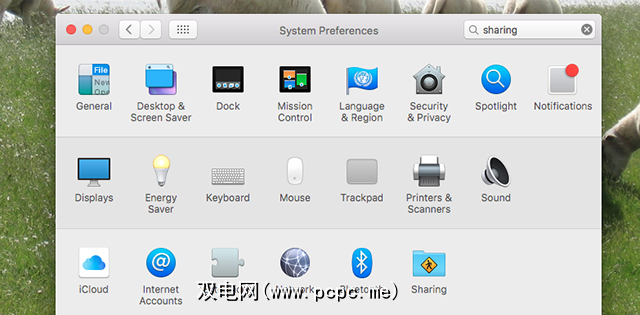
单击共享选项,然后查看左侧的面板。查看 Internet共享?单击该按钮(但不要选中它!),您将弹出一组共享连接的选项。
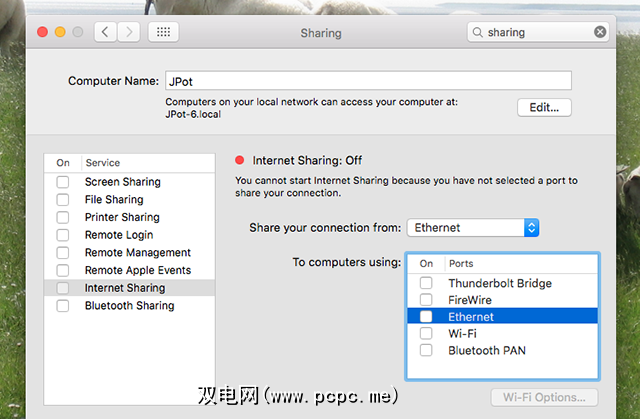
From you can configure everything you need to share your Internet connection. You need to set where you Internet access is currently coming from, and which device you’d like to share it. Let’s get started with a likely example.
通过WiFi共享Mac的以太网连接
如果您具有要共享的Internet有线连接,则需要建立一个临时的Wi-Fi网络。在共享您的连接来源下,选择“ 以太网",然后在使用到计算机上选择“ Wi-Fi " 。
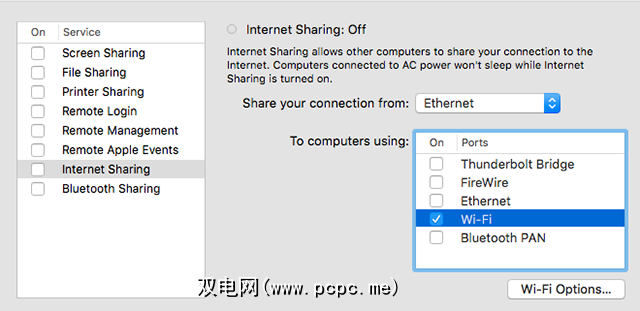
选中Wi-Fi后, Wi-Fi选项按钮将变为可点击状态。单击它,您可以为即兴网络设置WPA2密码,或者选择一种较旧的安全方法,以防与您共享的计算机具有特别不支持WPA2的旧硬件。
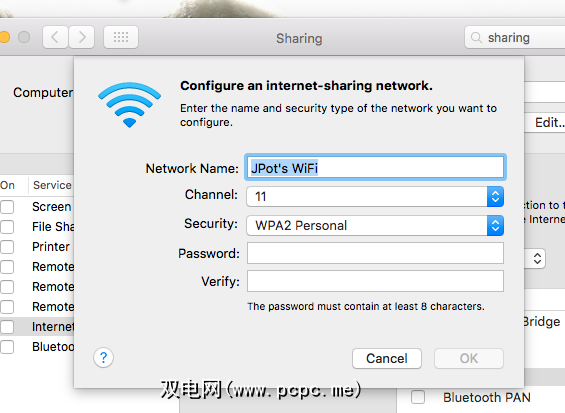
WPA2是保护Wi-Fi网络的最佳方法,因此,如果您在公共场所,保护它可能是一个好主意。但是,如果网络不是长期的,您可能不希望打扰。由您自己决定。
完成后,单击左侧面板中的 Internet共享旁边的复选标记。您会看到以下警告:
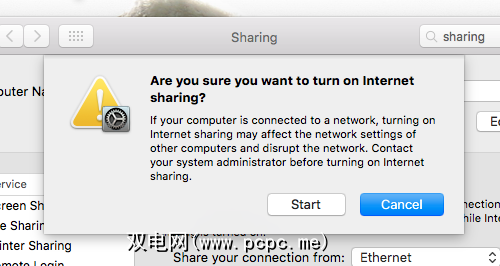
这意味着您无法在Mac设置为使用无线网卡进行Internet共享时连接到Wi-Fi网络-您必须如果要再次使用Wi-Fi,请将其关闭。如果您了解这点,那么就单击开始,就像创建了Wi-Fi网络一样。
您可以使用任何设备连接到此。我用Android手机测试了网络,并且网络运行正常。
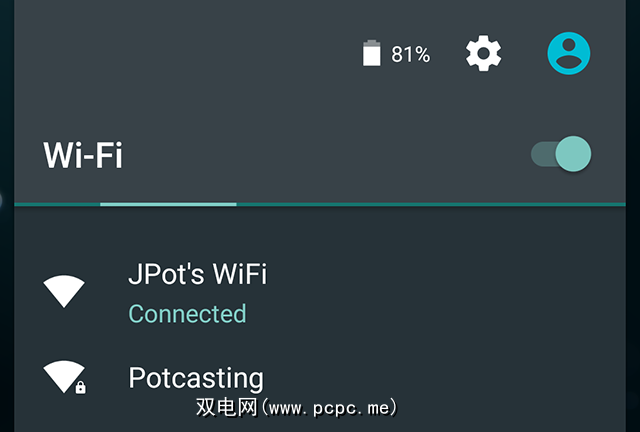
范围超出了我对简易网络的预期范围:我到家走来走去,连接保持正常。这不会替代路由器,但是考虑到设置起来如此简单,这也不错。
通过以太网共享WiFi连接
也许您可以使用Wi-Fi网络,并希望与另一台计算机共享该连接。如果您可以访问以太网电缆,则可以快速开始工作。只需选择 Wi-Fi 作为您要共享的连接,然后选择以太网作为您要共享的连接。
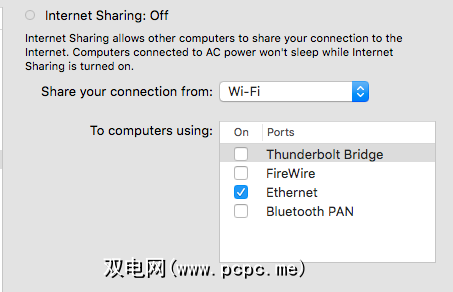
点击选中 Internet共享旁边的复选标记,就可以共享连接了。将以太网电缆插入Mac,然后将另一端插入需要访问的其他设备。这将与其他Mac,Windows和Linux PC以及几乎所有带有以太网端口的设备一起使用。例如,在尝试Raspbery Pi项目时,我偶尔会用到它。
但是,等等,还有更多
现在,我认为您已经掌握了这个概念:如果您正在获得Internet从一个来源访问,您可以与另一个来源共享。值得注意的是,您还有其他选择:例如,您可以使用Firewire / USB电缆甚至通过蓝牙共享连接。我无法通过蓝牙连接实际执行操作,但里程可能会有所不同。具有较新蓝牙技术的设备可能会看到更稳定的连接和更快的速度。
如果您真的要使事情复杂化,可以尝试将Android手机与Mac绑定,然后通过Wi-Fi共享该连接。或Firewire / USB。请注意,您可以选择。
我们错过了什么?
这为您提供了共享Internet连接的基础。不一定每天都需要使用,但是在偶尔有用的情况下了解这是一件好事。
当然,不仅仅是Mac可以做到这一点:您可以共享也是Windows Internet连接-如果您想从计算机共享Internet连接,则可以选择。
您还有其他Internet共享技巧,对您有什么帮助吗? 随意在下面的评论中指出问题,或者只是寻求帮助。
标签: 蓝牙 Internet连接共享 Wi-Fi热点 Wi-Fi网络共享









